반응형
수업계획표를 활용하는 방법을 알아보겠습니다.
어제 만든 수업 계획표 템플릿에서 수업 과목과 시간에 맞는 페이지로 들어갑니다 (예를 들어, 월요일 3교시, 영어). 그리고 /링크된 데이터베이스 생성을 입력하고 수업DB를 불러옵니다.

첫 번째 칸에는 날짜와 과목을 입력합니다.
ex) 8월 13일 영어, 8월 21일 수학 등
두 번째 칸에는 수업날짜를 선택합니다.
ex) 8월 13일 영어, 8월 21일 수학 등
세 번째 칸에는 수업결과DB에 있는 해당 과목을 선택합니다.
ex) 20-2학기 영어, 20-2학기 수학 등
네 번째 칸에는 해당 과목을 선택합니다.
ex) 영어, 수학 등
다섯 번째 칸에는 해당 과목 교수님을 선택합니다.
ex) 마이클 교수님, 홍길동 교수님 등
여섯 번째 칸에는 수업의 범위를 입력합니다.
ex) 1과 - 영문법, 1과 - 수학 I 등
일곱 번째 칸에는 과제와 준비물을 입력합니다.
ex) 교재 A, 과제 - 영작문 등
여덟 번째 칸에는 출석 여부를 체크합니다.
수업 결과DB는 학기가 끝났을 때, 한 학기를 정리하기 위한 데이터베이스입니다.

첫 번째 칸에는 학기와 과목을 기록합니다.
ex) 20-2학기 수학, 20-2학기 영어 등
두 번째 칸에는 학기 일정을 기록합니다.
ex) 9월 1일~12월 10일 등
세 번째 칸에는 수업DB에 있는 일자별 과목을 선택합니다.
ex) 8월 21일 수학, 8월 17일 영어 등
네 번째 칸에는 해당 학기를 기록합니다.
ex) 2020-1학기, 2020-2학기 등
다섯 번째 칸에는 학점을 기록합니다. 혹시 알파벳을 표기하고 싶은 경우에는 텍스트나 선택으로 변경해도 됩니다
ex) 3.56, 4.1, A, B 등
여섯 번째 칸에는 수업일수를 기록합니다.
일곱 번째 칸에는 수업DB의 출석일수가 자동계산이 됩니다.
여덟 번째 칸에는 수업 총 출석률이 자동계산이 됩니다.
이렇게 만들어진 데이터베이스를 캘린더 뷰나 보드 뷰로 활용하셔도 됩니다.


노션 수업 계획표 템플릿을 활용하면, 수업 관리는 철저히 할 수 있을 것입니다. 나머지는 공부에 집중하시면 됩니다.
템플릿은 www.jeremykang.kr/ 에서 확인할 수 있습니다.
반응형
'노션 > 학생을 위한 노션' 카테고리의 다른 글
| 노션 학생 시리즈 - 스펙 관리 템플릿 (0) | 2021.01.05 |
|---|---|
| 노션 학생 시리즈 - 스터디 그룹 운영 템플릿 (0) | 2021.01.05 |
| 노션 학생 시리즈 - 코넬 노트 활용하기 (0) | 2021.01.05 |
| 노션 학생 시리즈 - 수업계획표 템플릿 - 준비 (0) | 2021.01.05 |
| 노션 학생 시리즈 - 자격증 시험 준비 계획표 템플릿 (1) | 2021.01.04 |

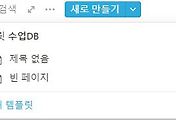
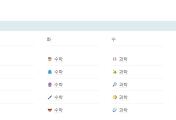

댓글